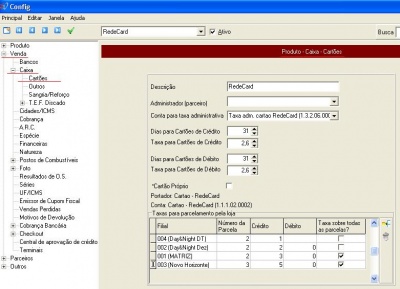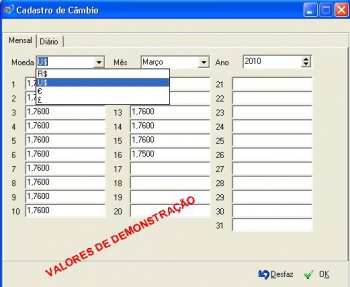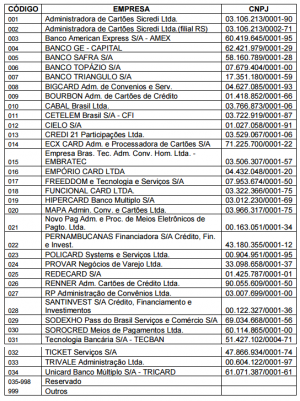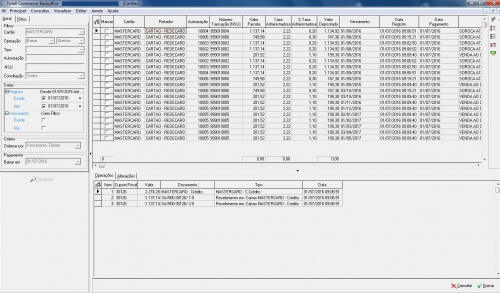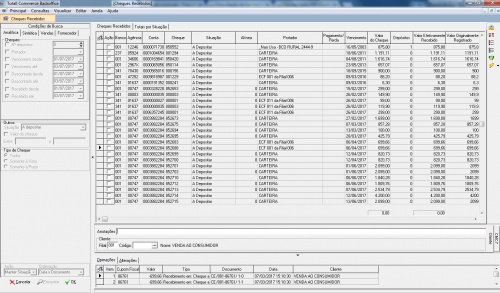Mudanças entre as edições de "Meios de Pagamentos - Commerce Checkout"
(→Meios de Pagamentos) |
|||
| Linha 3: | Linha 3: | ||
==Resumo== | ==Resumo== | ||
Este artigo apresenta as configurações necessárias para trabalhar com os meios de pagamentos e seus planos no Totall CheckOut.<br/> | Este artigo apresenta as configurações necessárias para trabalhar com os meios de pagamentos e seus planos no Totall CheckOut.<br/> | ||
| − | |||
| − | |||
| − | |||
| − | |||
<br/> | <br/> | ||
==Meios de Pagamentos== | ==Meios de Pagamentos== | ||
[[Arquivo:MeiosPagamentosChe2.jpg|650px]]<br/> | [[Arquivo:MeiosPagamentosChe2.jpg|650px]]<br/> | ||
| + | Na tela de vendas, clique em F10-Pagamentos para definir o plano de pagamento e, em seguida, o(s) meio(s) de pagamento(s).<br/> | ||
| + | *Para configurar os meios e planos de pagamentos, acesse {{Tela|Totall Backoffice|Principal|Tabelas|Planos de Pagamentos}}.<br/> | ||
| + | Veja como no artigo [[Planos de Pagamentos]].<br/> | ||
*Os meios de pagamentos serão apresentados conforme critérios e configurações definidas.<br/> | *Os meios de pagamentos serão apresentados conforme critérios e configurações definidas.<br/> | ||
| + | <br/> | ||
Esses são os meios de pagamentos disponíveis no Sistema:<br/> | Esses são os meios de pagamentos disponíveis no Sistema:<br/> | ||
*F6 - Câmbio | *F6 - Câmbio | ||
| Linha 22: | Linha 22: | ||
<br/> | <br/> | ||
| − | ==Pagamento | + | ==Pagamento À Vista== |
| − | No plano de pagamento você definirá quais os meios de pagamentos (dinheiro e cheque, cartão TEF, cartão manual etc).<br/> | + | No plano de pagamento a vista, você definirá quais os meios de pagamentos (dinheiro e cheque, cartão TEF, cartão manual etc).<br/> |
| − | + | *Na venda a vista, clique em F12-Confirmar para selecionar o(s) meio(s) de pagamento(s) informado(s) no plano a vista.<br/> | |
| − | + | '''1.''' No {{Tela|Totall Backoffice|Principal|Tabelas|Planos de Pagamento}} crie um plano A Vista e na guia Meios de Pagamentos, informe todos os meios para esse plano.<br/> | |
| − | '''1.''' No {{Tela|Totall Backoffice|Principal|Tabelas|Planos de Pagamento}} crie um plano A Vista e na guia Meios de | + | |
[[Arquivo:AVista.jpg|border|400px]]<br/> | [[Arquivo:AVista.jpg|border|400px]]<br/> | ||
<br/> | <br/> | ||
| − | == | + | ==F6-Câmbio== |
| − | [[ | + | [[Imagem:Recebimentos_Checkout.JPG|border|450px]]<br/> |
| − | + | Câmbio é toda operação em que há troca de moeda nacional por moeda estrangeira ou vice-versa. Uma das operações que podem ser realizadas no mercado de câmbio livre ou comercial é referente a recebimentos.<br/> | |
| − | + | * Cadastre as moedas estrangeiras no {{Tela|Totall Config|Outros|Moedas}}.<br/> | |
| − | <br/> | + | [[Imagem:Recebimentos_Checkout3.JPG|400px]]<br/> |
| − | + | * Para cadastrar a cotação do dia acesse o {{Tela|Totall Backoffice|Principal|Tabelas|Câmbio}}. Informe as taxas de câmbio praticadas no mercado brasileiro.<br/> | |
| − | + | [[Imagem:Recebimentos_Checkout9.JPG|350px]]<br/> | |
| − | + | ||
| − | + | ||
| − | + | ||
| − | + | ||
| − | + | ||
| − | + | ||
| − | + | ||
| − | [[ | + | |
<br/> | <br/> | ||
| Linha 50: | Linha 41: | ||
[[Arquivo:Cartao_PoS.jpg|border|500px]]<br/> | [[Arquivo:Cartao_PoS.jpg|border|500px]]<br/> | ||
Nas configurações deve-se registrar se o cartão é de crédito ou débito, a sua utilização Manual ou TEF é definida no Plano de Pagamento.<br/> | Nas configurações deve-se registrar se o cartão é de crédito ou débito, a sua utilização Manual ou TEF é definida no Plano de Pagamento.<br/> | ||
| − | + | *Uma conta cobrança deve ser criada para que as vendas efetuadas para um determinado cartão esteja vinculado a uma conta cobrança específica.<br/> | |
| − | *Uma conta cobrança deve ser criada para que as vendas efetuadas para um determinado cartão esteja vinculado a uma conta cobrança específica.<br/> | + | |
{{Tela|Totall Config|Venda|Cobranças}} crie a conta.<br/> | {{Tela|Totall Config|Venda|Cobranças}} crie a conta.<br/> | ||
| Linha 61: | Linha 51: | ||
<br/> | <br/> | ||
| − | *Cadastre cada cartão utilizado pela sua empresa. No {{Tela|Totall Config|Venda|Caixa|Cartões}}, nessa tela ao informar dias e taxas para cartão de crédito ou débito você está estipulando que a bandeira atende as duas formas (crédito e débito) | + | *Cadastre cada cartão utilizado pela sua empresa. No {{Tela|Totall Config|Venda|Caixa|Cartões}}, nessa tela ao informar dias e taxas para cartão de crédito ou débito você está estipulando que a bandeira atende as duas formas (crédito e débito).<br/> |
**Se sua empresa contratou taxas diferentes para o mesmo cartão, então deve-se cadastrar um para cada taxa contratada.<br/> | **Se sua empresa contratou taxas diferentes para o mesmo cartão, então deve-se cadastrar um para cada taxa contratada.<br/> | ||
| − | |||
<br/> | <br/> | ||
| Linha 78: | Linha 67: | ||
<br/> | <br/> | ||
| − | ==Conta Corrente== | + | ==Outros== |
| + | ===Conta Corrente=== | ||
Esse meio só pode ser usado para um determinado cliente, ou seja, não posso usá-lo para vendas ao consumidor. No conta corrente do cliente ficam registrados seus débitos e créditos junto a sua empresa.<br/> | Esse meio só pode ser usado para um determinado cliente, ou seja, não posso usá-lo para vendas ao consumidor. No conta corrente do cliente ficam registrados seus débitos e créditos junto a sua empresa.<br/> | ||
| − | |||
| − | |||
| − | |||
| − | |||
| − | |||
| − | |||
<br/> | <br/> | ||
| − | == | + | ===Vale Presente=== |
| − | + | Sua empresa pode usar o Vale Presente que é considerado um meio de pagamento.<br/> | |
| − | + | Veja o artigo [Vale Presente]].<br/> | |
| − | + | ||
| − | + | ||
| − | + | ==Cheque== | |
| − | + | [[Imagem:Recebimentos_Checkout.JPG|border|450px]]<br/> | |
| − | ''' | + | Configure esse meio para que apresente as informações de (nominal a) e (cidade).<br/> |
| − | ''' | + | No {{Tela|Totall Config|Outros|Filiais}} na guia Financeiro preencha os campos: '''Cheque Nominal a Quem:''' e '''Cidade:'''.<br/> |
| − | + | <br/> | |
| − | + | '''Conciliação Bancária:''' | |
| + | Os cheques recebidos no seu caixa podem ser gerenciados pela retaguarda do Totall Commerce. O cheque recebido na venda fica com a situação de A Depositar, através da Conciliação Bancária que executa o registro de compensação dos cheques recebidos.<br/> | ||
| − | ''Para conhecer mais detalhes sobre | + | No {{Tela|Totall Backoffice|Principal|A Receber|Vendas|Depósitos}} você terá controle dos cheques pré-datados, pré-descontados, custodiados, depositadas eletronicamente e ainda pode localizá-los por cliente ou pelo CMC7. Essas são as situações gerenciáveis:<br/> |
| + | A Depositar; Depositado; Devolvido; Pré-descontado; Compensado; Cobrado; Incobrável; Custodiado; Cancelado; Depositar/Custodiar; Substituído; Reservado e Outro.<br/> | ||
| + | |||
| + | ''Para conhecer mais detalhes sobre Conciliação Bancária para Controle Gerencial e Financeiro...'' | ||
''Entre em contato com o Comercial ou Suporte!'' | ''Entre em contato com o Comercial ou Suporte!'' | ||
| + | [[Arquivo:VendasCH4_36.jpg|border|500px]] <br/> | ||
<br/> | <br/> | ||
| − | == | + | ==TEF - Cartão Parcelado== |
| − | + | ||
| − | + | ||
Edição das 16h00min de 7 de agosto de 2017
Índice
Resumo
Este artigo apresenta as configurações necessárias para trabalhar com os meios de pagamentos e seus planos no Totall CheckOut.
Meios de Pagamentos

Na tela de vendas, clique em F10-Pagamentos para definir o plano de pagamento e, em seguida, o(s) meio(s) de pagamento(s).
- Para configurar os meios e planos de pagamentos, acesse Totall Backoffice >>> Principal >>> Tabelas >>> Planos de Pagamentos.
Veja como no artigo Planos de Pagamentos.
- Os meios de pagamentos serão apresentados conforme critérios e configurações definidas.
Esses são os meios de pagamentos disponíveis no Sistema:
- F6 - Câmbio
- F7 - Cartão manual
- F8 - Outros (C/C, Vale Presente)
- F9 - Cheque
- F10 - Dinheiro
- F2 - TEF
- P - TEF Cartões parcelados
Pagamento À Vista
No plano de pagamento a vista, você definirá quais os meios de pagamentos (dinheiro e cheque, cartão TEF, cartão manual etc).
- Na venda a vista, clique em F12-Confirmar para selecionar o(s) meio(s) de pagamento(s) informado(s) no plano a vista.
1. No Totall Backoffice >>> Principal >>> Tabelas >>> Planos de Pagamento crie um plano A Vista e na guia Meios de Pagamentos, informe todos os meios para esse plano.
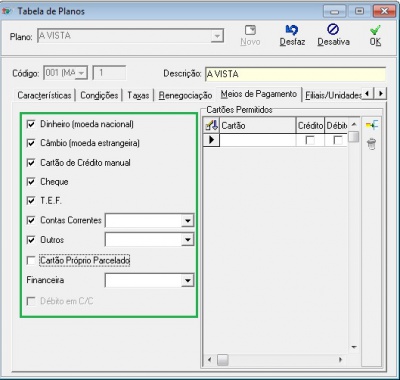
F6-Câmbio
Câmbio é toda operação em que há troca de moeda nacional por moeda estrangeira ou vice-versa. Uma das operações que podem ser realizadas no mercado de câmbio livre ou comercial é referente a recebimentos.
- Cadastre as moedas estrangeiras no Totall Config >>> Outros >>> Moedas.
- Para cadastrar a cotação do dia acesse o Totall Backoffice >>> Principal >>> Tabelas >>> Câmbio. Informe as taxas de câmbio praticadas no mercado brasileiro.
Cartão Crédito ou Débito
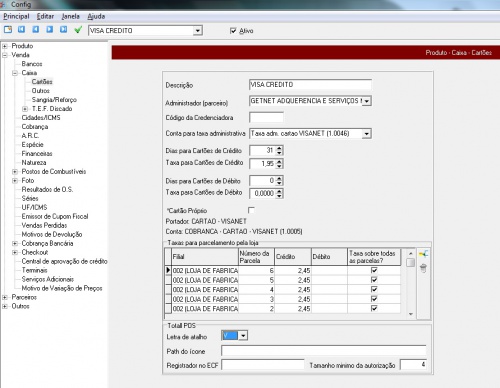
Nas configurações deve-se registrar se o cartão é de crédito ou débito, a sua utilização Manual ou TEF é definida no Plano de Pagamento.
- Uma conta cobrança deve ser criada para que as vendas efetuadas para um determinado cartão esteja vinculado a uma conta cobrança específica.
Totall Config >>> Venda >>> Cobranças crie a conta.
- Cada bandeira tem uma administradora de cartão (Credenciadora), essa informação é enviada somente para vendas com CF-e-SAT e com a forma de pagamento com TEF ou cartão POS (manual). Quando não preenchido o SEFAZ retornará a rejeição:
Rejeição 392: Não informados os dados da operação de pagamento por cartão de crédito / débito.
- Cadastre a Administradora do Cartão no Totall Backoffice >>> Principal >>> Parceiros >>> Cadastro informe que é do tipo: administradora de cartão.
- Cadastre a Administradora do Cartão no Totall Backoffice >>> Principal >>> Parceiros >>> Cadastro informe que é do tipo: administradora de cartão.
- Este código deverá ser preenchido de acordo com o Anexo 3 da especificação do SAT.
- Cadastre cada cartão utilizado pela sua empresa. No Totall Config >>> Venda >>> Caixa >>> Cartões, nessa tela ao informar dias e taxas para cartão de crédito ou débito você está estipulando que a bandeira atende as duas formas (crédito e débito).
- Se sua empresa contratou taxas diferentes para o mesmo cartão, então deve-se cadastrar um para cada taxa contratada.
- Se sua empresa contratou taxas diferentes para o mesmo cartão, então deve-se cadastrar um para cada taxa contratada.
Conciliação de Cartões:
Os cartões recebidos no seu caixa podem ser gerenciados pela retaguarda do Totall Commerce. O cartão recebido na venda fica com a situação de Baixar, através da Conciliação de Cartões que executa o registro de conciliação dos cartões recebidos.
No Totall Backoffice >>> Principal >>> A Receber >>> Vendas >>> Cartões você terá controle dos cartões. Essas são as situações gerenciáveis:
Baixar, Estornar, Alterar e Cancelar.
Para conhecer mais detalhes sobre Conciliação de Cartões para Controle Gerencial e Financeiro... Entre em contato com o Comercial ou Suporte!
Outros
Conta Corrente
Esse meio só pode ser usado para um determinado cliente, ou seja, não posso usá-lo para vendas ao consumidor. No conta corrente do cliente ficam registrados seus débitos e créditos junto a sua empresa.
Vale Presente
Sua empresa pode usar o Vale Presente que é considerado um meio de pagamento.
Veja o artigo [Vale Presente]].
Cheque
Configure esse meio para que apresente as informações de (nominal a) e (cidade).
No Totall Config >>> Outros >>> Filiais na guia Financeiro preencha os campos: Cheque Nominal a Quem: e Cidade:.
Conciliação Bancária:
Os cheques recebidos no seu caixa podem ser gerenciados pela retaguarda do Totall Commerce. O cheque recebido na venda fica com a situação de A Depositar, através da Conciliação Bancária que executa o registro de compensação dos cheques recebidos.
No Totall Backoffice >>> Principal >>> A Receber >>> Vendas >>> Depósitos você terá controle dos cheques pré-datados, pré-descontados, custodiados, depositadas eletronicamente e ainda pode localizá-los por cliente ou pelo CMC7. Essas são as situações gerenciáveis:
A Depositar; Depositado; Devolvido; Pré-descontado; Compensado; Cobrado; Incobrável; Custodiado; Cancelado; Depositar/Custodiar; Substituído; Reservado e Outro.
Para conhecer mais detalhes sobre Conciliação Bancária para Controle Gerencial e Financeiro... Entre em contato com o Comercial ou Suporte!==TEF - Cartão Parcelado==